Die Plattform Pinterest wächst rasant. Aktuell sind es über 400 Millionen Nutzer weltweit. Hast du bisher ein privates Pinterest-Konto, ein Businesskonto oder noch gar keines? Dann erkläre ich dir hier, wie du easy Schritt für Schritt dein Unternehmenskonto erstellst. Ausserdem erhältst du noch ein paar Tipps und Wissenswertes über dein Unternehmens-Konto auf Pinterest.
Diese Themen findest du in diesem Blogartikel
Pinterest ist eine Suchmaschine.
So wie Google ist Pinterest eine Suchmaschine. Google ist eher textbasiert. Die Stärke von Pinterest ist die visuelle Suche. Beide ergänzen sich optimal.
Vorteile von einem Business-Konto auf Pinterest
Mit dem Business–Konto oder auf deutsch Unternehmens-Konto hast du viel mehr Möglichkeiten auf Pinterest. Du erhältst Zugriff auf Pinterest Analytics und hast auch die Möglichkeit zum Schalten von Anzeigen (Ads). Du kannst deinen Shop mit Pinterest verbinden und erhältst mehr Sichtbarkeit. Denn hast du gewusst, viele Menschen verwenden Pinterest als Inspirationsquelle beim Shoppen. Ausserdem kannst du Rich Pins verwenden und deine Pins vorausplanen.
Möglichkeiten ein Pinterest Unternehmens-Konto zu erstellen
Es gibt vier Möglichkeiten, ein Pinterest Unternehmens-Konto zu erstellen.
- Neues Pinterest Unternehmens-Konto erstellen (A)
- Privatkonto in Unternehmens-Konto umwandeln (B)
- Privatkonto plus Unternehmens-Konto (C)
- Privatkonto plus verknüpftes Unternehmens-Konto (D)
Neues Pinterest Unternehmens-Konto erstellen (A)
Hast du noch gar kein Pinterest Konto, dann erstelle jetzt dein neues Unternehmens-Konto.
Privatkonto in ein Unternehmens-Konto umwandeln (B)
Hast du bereits ein Privatkonto bei Pinterest? Möchtest dieses neu in ein Unternehmens-Konto umwandeln? Dann wandle dein privates Konto in ein Unternehmens-Konto um. Diese Variante eignet sich super, wenn deine privaten und Business-Interessen sehr ähnlich sind. Der klare Vorteil ist, dass du nur ein Konto verwalten musst.
Privatkonto plus Unternehmens-Konto (C)
Hast du bereits ein Privatkonto bei Pinterest? Möchtest du ein neues Unternehmenskonto erstellen, das von deinem Privatkonto getrennt ist und das eine eigene E-Mail-Adresse verwendet, dann erstelle jetzt dein neues Unternehmens-Konto. Diese Variante ist empfehlenswert, wenn dein Businessthema stark von deinen privaten Interessen abweicht. Hier verwendest du zwei E-Mail-Adressen, je eine pro Konto.
Verknüpftes Unternehmens-Konto erstellen (D)
Hast du bereits ein Privatkonto und möchtest dazu noch zusätzlich ein neues Konto für dein Business erstellen und mit dem privaten verknüpfen. Für beide Konten gilt dieselbe E-Mail-Adresse, wenn du dich anmeldest. Beachte einfach, falls du eines der beiden Konten löschen möchtest, dass das andere auch damit verknüpft ist und auch gelöscht wird. Diese Variante ist gut geeignet, wenn du zwei separate Konten, aber nur 1 E-Mail-Adresse haben möchtest. Dann erstelle jetzt dein verknüpftes Unternehmens-Konto auf Pinterest.
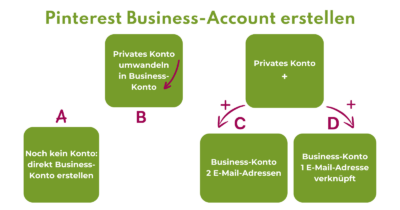
Möglichkeiten für die Erstellung des Pinterest Business-Account bildlich dargestellt.
Anleitung Pinterest Unternehmens-Konto erstellen
Wenn du Pinterest einsetzen möchtest, um dein Business nachhaltig sichtbar zu machen, dann gibt es die Möglichkeit, ein Unternehmens-Konto zu erstellen. Es hat einige Vorteile, wie weiter oben beschrieben.
Anleitung neues Pinterest Unternehmens-Konto erstellen (A, C)
Hast du noch kein Konto bei Pinterest, dann ist das die richtige Anleitung, um dir ein neues Unternehmens-Konto bei Pinterest zu erstellen.
- Gehe auf pinterest.com
- Klicke oben rechts auf Registrieren.
- Klicke auf Unternehmenskonto erstellen.
- Gib deine E-Mail-Adresse und dein Alter ein, erstelle ein Passwort.
- Klicke auf Konto erstellen.
- Fülle die Felder aus, erstelle dein Profil, dann klicke auf Weiter.
- Fülle die Felder aus, beschreibe dein Unternehmen, dann klicke auf Weiter.
- Wähle aus, ob du Anzeigen schalten möchtest, und klicke auf Weiter.
- Wähle aus, wo du beginnen möchtest, oder klicke auf das x-Symbol,
- Du gelangst zu deinem neuen Pinterest-Unternehmenskonto.
Anleitung bestehendes Privatkonto in ein Unternehmens-Konto umwandeln (B)
Hast du bereits ein Privatkonto? Sind deine Business-Themen und privaten Interessen sehr ähnlich, dann würde ich dir empfehlen, dein bestehendes in ein Business-Konto umzuwandeln. Der Vorteil ist, dass du nur einen Account pflegen musst. Die vorhanden Pins und Follower bleiben bestehen. Das Konto kann jederzeit wieder in ein privates Konto umgewandelt werden.
- Melde dich bei deinem privaten Pinterest-Konto an.
- Klicke oben rechts auf den Richtungspfeil nach unten.
- Klicke auf Einstellungen
- Klicke links auf Kontoverwaltung.
- Suche „In Unternehmenskonto umwandeln“ und klicke dann auf Konto umwandeln.
- Klicke auf Konto umwandeln.
- Fülle die Felder aus, erstelle dein Profil, dann klicke auf Weiter.
- Fülle die Felder aus, beschreibe dein Unternehmen, dann klicke auf Weiter.
- Wähle aus, ob du Anzeigen schalten möchtest, und klicke auf Weiter.
- Wähle aus, wo du beginnen möchtest, oder klicke auf das x-Symbol.
- Du gelangst zu deinem umgewandelten Pinterest-Unternehmenskonto.
Anleitung verknüpftes Unternehmenskonto erstellen (D)
- Melde dich bei deinem privaten Pinterest-Konto an.
- Klicke oben rechts auf den Richtungspfeil nach unten.
- Klicke auf Konto hinzufügen.
- Klicke bei Kostenloses Unternehmenskonto erstellen auf Erstellen.
- Klicke auf Verknüpftes Unternehmenskonto erstellen.
- Klicke auf Verknüpftes Konto erstellen.
- Fülle die Felder aus, erstelle dein Profil, dann klicke auf Weiter.
- Fülle die Felder aus, beschreibe dein Unternehmen, dann klicke auf Weiter.
- Wähle aus, ob du Anzeigen schalten möchtest, und klicke auf Weiter.
- Wähle aus der Liste die passende Option aus, um dein Unternehmen zu beschreiben.
- Wähle aus, wo du beginnen möchtest, oder klicke auf „Abbrechen“, so gelangst du zu deinem verknüpften Pinterest-Unternehmenskonto.
Anleitung Privatkonto auf öffentlich stellen
Gut zu wissen: Ein Unternehmens-Konto auf Pinterest ist öffentlich. Solltest du ein privates Konto auf privat gestellt haben, muss es erst auf öffentlich gestellt werden, damit es überhaupt in ein Business-Konto umgewandelt werden kann.
- Melde dich in deinem privaten Pinterest-Account an.
- Klicke das Menu-Symbol in der oberen rechten Ecke
- Klicke auf Einstellungen
- Klicke auf der linken Seite auf Profilsichtbarkeit
- Switche den Schalter bei Privates Profil um
Anleitung Unternehmens-Konto in Privatkonto umwandeln
- Melde dich bei deinem Pinterest–Unternehmenskonto an.
- Klicke oben rechts auf den Richtungspfeil nach unten.
- Klicke auf Kontoverwaltung.
- Scrolle nach unten zu Deaktivieren und Löschen und klicke auf Kontoverknüpfung aufheben.
Unternehmens-Konto Kosten
Was kostet ein Unternehmenskonto auf Pinterest? Es ist kostenlos und benötigt lediglich etwas Zeit, um es aufzubauen. Pinterest Ads, Werbung hingegen ist kostenpflichtig.
Pinterest Unternehmenskonto löschen
- Kontoverknüpfung mit privatem Konto aufheben: Unternehmenskonto in Privatkonto umwandeln
- Konto endgültig löschen
Anleitung Pinterest Konto endgültig löschen
- Melde dich bei deinem Pinterest–Unternehmenskonto an.
- Klicke oben rechts auf den Richtungspfeil nach unten.
- Klicke auf Einstellungen.
- Klicke auf Kontoverwaltung.
- Klicke auf Konto löschen.
- Weiter.
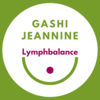


Ein Kommentar